Apache JMeter是Apache的開源壓測工具,支持參數化、斷言等功能。其豐富的開源生態提供了各種協議和控制器的擴展,同時可以通過自定義腳本編寫參數處理等邏輯。PTS支持JMeter原生引擎的壓測,并在此基礎上,為您提供便捷的橫向擴展能力,同時結合云監控集成功能持續補強JMeter在高并發和監控定位方面的能力和體驗。本文介紹PTS原生JMeter壓測的優勢和操作步驟。
使用限制
最大并發用戶數不能超過資源包的并發規格,請參見性能測試按量抵扣資源包。
JMeter壓測和PTS共享并發用戶數的額度。例如,您持有一個基礎版按量抵扣資源包(最大并發用戶數50000)的資源包,PTS原生壓測場景中使用了10000并發,那么同時進行的JMeter集成功能的壓測只能使用40000最大并發來啟動。
步驟一:創建JMeter場景
上傳JMeter壓測文件。
登錄PTS控制臺,選擇,然后單擊JMeter壓測。
在創建JMeter場景頁面,輸入場景名。
在場景裝配區域,上傳一個YAML格式的JMeter壓測文件,文件名不包含空格字符,后綴名為
jmx。JMX壓測文件上傳后,PTS會自動為您補充缺失的插件,具體詳情請參見JMeter插件自動補全。
單擊上傳文件,上傳其他文件,如csv格式的數據文件,jar格式的插件等。
重要上傳的同名文件將覆蓋之前上傳的文件。如需對比文件,可在該文件的操作列,獲取MD5值,與您本地文件的MD5值進行對比,確認文件是否變更。
使用限制:
JMX腳本文件:文件大小不超過2 MB。您可上傳多個JMX腳本文件,但是壓測僅能使用一個JMX腳本,發起壓測前必須選中一個JMX腳本文件。
JAR文件:文件大小不超過10 MB。上傳之前,請在本地JMeter環境調試JAR文件,確保調試通過。
CSV文件:文件大小不超過60 MB,超過60MB請使用OSS數據源功能引入文件。非JMX文件總數不超過20個。
重要準備CSV文件時,請不要直接修改XLSX文件的后綴。推薦使用Excel、Numbers等軟件導出,程序生成可以使用Apache Commons CSV。
如果JMX腳本中關聯了數據文件,請務必將CSV Data Set Config中的Filename改為文件名本身,不要帶路徑(如下圖所示)。否則會讀取不到數據文件。同理,如果使用了__CSVRe函數或者在JAR中有指定文件,均需使用文件名。

如果您上傳了多個JMX文件,選中一個JMX文件作為發起該壓測場景使用的JMeter腳本。
(可選)為CSV文件選中切分文件,可以保證該文件的數據在每個施壓機不重復。不選中該項,每個施壓機上使用同一份數據。具體操作,請參見JMeter使用CSV參數文件。
(可選)如果您上傳的腳本中有分布式適配組件,例如定時器(Timer)、控制器(Controller)等,可以對其進行多施壓IP的分布式適配設置,有利于更精準、有效地進行性能測試。
設置同步定時器。若您上傳的JMeter腳本中自帶定時器(Timer),需要選擇腳本中的設置值是全局生效或單機生效。
設置常數吞吐量定時器。若您上傳的JMeter腳本中自帶控制器(Controller),需要選擇腳本中的設置值是全局生效或單機生效。具體操作,請參見常數吞吐量分布式使用示例。
選擇是否使用依賴環境。具體操作,請參見JMeter環境管理。
若選擇是,則需要選擇環境管理中已創建好的環境。
若選擇否,則需要選擇JMeter版本。目前支持Apache JMeter 5.0和Java 11。
施壓配置。
您可以參考壓力模式與量級配置完成施壓配置。
(可選)高級設置。
高級設置包含日志采樣率設置、DNS配置和分布式適配組件設置。默認關閉,如果需要配置,請打開開關。
高級設置關閉的狀態
將會使用默認效果。即日志采樣率1%;每次循環清空DNS緩存開關不開啟,使用系統DNS解析器,同步定時器和常數吞吐量定時器均為單機生效。
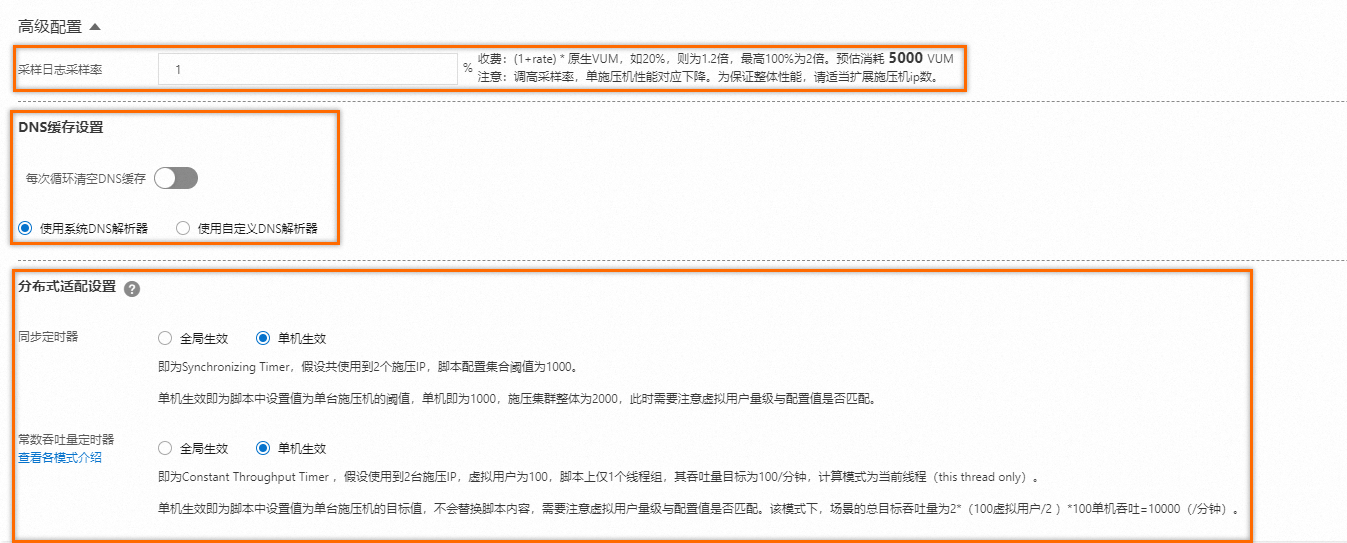
高級設置開啟的狀態
日志采樣率設置
可自定義采樣日志的采樣率,默認采樣率為1%。 若需降低采樣率,請填寫
(0,1]區間的值;若需提升采樣率,請填寫(1,50]區間內可被10整除的數,例如20。重要當指定大于1%的采樣率時,會額外收取rate%的費用。例如采樣率為20%會額外收取20%*VUM的費用。詳情請參見按量計費(后付費)。
DNS緩存設置
可選擇每次訪問請求是否清空DNS緩存,若需要清空DNS緩存,可選擇使用系統DNS解析器或者自定義DNS解析器。
可能需要使用自定義DNS解析器的情況:
公網環境中的壓測
當壓測業務請求需要通過公網訪問,為了不影響線上業務,您可以使用測試環境的IP地址與公網域名綁定,實現壓測流量和線上流量的隔離。
阿里云VPC內網環境中的壓測
阿里云VPC內網壓測是指壓測用戶位于阿里云VPC內網中的服務。為了壓測時不用修改壓測接口的域名,您可以在場景中為任意一個域名綁定阿里云VPC內網IP地址,實現在阿里云內網壓測的目的。更多信息,請參見阿里云VPC內網壓測。
分布式適配組件設置
如果您上傳的腳本中有分布式適配組件,例如定時器(Timer)、控制器(Controller)等,可以對其進行多施壓IP地址的分布式適配設置,有利于更精準、有效地進行性能測試。
設置同步定時器。若您上傳的JMeter腳本中自帶定時器(Timer),需要選擇腳本中的設置值是全局生效或單機生效。

全局生效:腳本中設置值為集群整體閾值,會根據使用到的IP數來拆分到單機集合閾值上(即單施壓機閾值為腳本中值/IP數)。假設共使用到2個施壓IP,腳本配置集合閾值為1000,單機閾值即為500。
單機生效:腳本中設置值為單臺施壓機的閾值,不會替換腳本內容,此時需要注意并發量與配置值是否匹配。假設共使用到2個施壓IP,腳本配置集合閾值為1000,單機閾值即為1000,施壓集群整體為2000。
設置常數吞吐量定時器。若您上傳的JMeter腳本中自帶控制器(Controller),需要選擇腳本中的設置值是全局生效或單機生效。

全局生效:腳本中設置值為集群整體閾值,會根據使用到的施壓IP數來拆分到單機吞吐量目標值上(即單施壓機閾值為腳本中值/IP數),假設使用到2臺施壓IP地址,并發為100,腳本上僅1個線程組,其吞吐量目標為每分鐘100,計算模式為當前線程,此時場景的總目標每分鐘吞吐量為2×(100并發/2 )×(100/2)=5000。
單機生效:腳本中設置值為單臺施壓機的目標值,不會替換腳本內容,需要注意并發量級與配置值是否匹配。假設使用到2臺施壓IP,并發為100,腳本上僅1個線程組,其吞吐量目標為每分鐘100,計算模式為當前線程,此時場景的總目標每分鐘吞吐量為2×(100并發/2)×100=10000。
(可選)添加云資源監控。
通過添加監控的方式,您可以在壓測過程和壓測報告中快速查看相應的監控數據。默認關閉,如需要配置,請打開開關。
(可選)添加其他信息。
您可在此添加壓測負責人和備注信息。默認關閉,如需配置請打開開關。
步驟二:開始壓測
調試場景可提前檢查網絡連通、插件完整性、腳本配置的正確性等問題,避免壓測啟動失敗。調試場景可驗證配置是否合理,避免壓測失敗。若需進行場景調試,單擊調試場景即可進入場景調試頁面。更多信息,請參見調試場景。
單擊保存去壓測,在溫馨提示頁面,選擇立即執行并勾選確認本次壓測已獲得準許并遵守當地法律,然后單擊啟動壓測。
(可選)壓測過程中,您可以監控壓測數據,進行場景調速等操作。
數據信息
數據信息
說明
實時VUM
本次壓測消耗的資源總數,單位是VUM(每虛擬用戶每分鐘)。
請求成功率(%)
所有Agent統計周期內全場景請求成功率。
平均RT(成功/失敗)
成功RT Avg(ms):所有成功請求的平均RT。
失敗RT Avg(ms):所有失敗請求的平均RT。
TPS
所有Agent統計周期內的總請求數除以時間(單位:秒(s))所得。
異常數
請求異常的數量。導致請求異常的可能原因較多,常見的例如連接超時、請求超時等。
流量(請求/響應)/s
施壓機發送請求的流量和接收響應的流量。
并發(當前/最大)
施壓的并發值。若在壓測過程中設置了場景調速,會分別顯示當前并發值和配置最大并發值。如果在預熱階段則未達到配置并發,預熱結束后即為配置的并發值。
單擊調速,并輸入需要并發的數字,可在壓測過程中進行場景并發的調整。
總請求數
整個場景在壓測過程中發出去的總請求數。
說明監控數據的來源基于Backend Listener進行了簡單的聚合計算。施壓Agent的統計采樣周期是15s,數據匯總計算的周期也是15s,故可能會有數據延遲的情況。
配置信息
配置信息頁羅列了場景配置中的基本信息,包括壓力來源、配置時長、流量模型、指定IP數等信息。
壓測信息
在壓測詳情頁簽下,單擊單個鏈路的右側查看圖表,查看其TPS、成功率、響應時間、流量等實時數據。
單擊施壓機性能頁簽,顯示了壓測過程中所有施壓機的CPU使用率、Load5、內存利用率、網絡流量的時序曲線等信息。您還可以篩選查看特定施壓機的性能信息。
若您添加了ECS監控、SLB監控、RDS監控和ARMS監控等,可以單擊云資源監控頁簽,查看相關監控信息。
采樣日志詳情
選擇采樣日志頁簽,可根據壓測Sampler、響應狀態、RT范圍等篩選日志,查看日志詳情。
根據壓測Sampler、響應狀態等篩選日志。單擊對應的日志操作列的單擊查看詳情。
在日志詳情對話框的General 頁簽下,查看日志字段和字段值。在對話框右上角切換顯示格式:通用或HTTP協議樣式。
如果JMeter腳本中配置了從HTML文件嵌入資源(Embedded Resources from HTML Files),日志詳情中會出現子請求詳情頁簽。
通過選擇特定的子請求,可篩選出對應的請求日志。
Timing瀑布流頁簽,顯示總請求和每一個子請求的耗時情況。
調用鏈視圖頁簽展示了被壓測接口上下游的調用鏈路詳情。
步驟三:查看壓測報告
在壓測停止之后,系統會自動收集壓測過程中的數據,形成壓測報告,展現JMeter壓測場景和具體指令的壓測動態信息。
登錄PTS控制臺,選擇。
在報告列表頁面,選擇JMeter場景類型。在目標報告的操作列,單擊查看報告。具體操作,請參見查看JMeter壓測報告。
說明趨勢圖中,每個點數據的統計采樣周期是15s,最終數據報告上可能初期會有數據延遲的情況。壓測報告數據保留30天,如有需要可導出報告本地保存。
(可選)步驟四:導出壓測報告
如您需要,可以將當前壓測報告導出至本地。
在報告詳情頁面,單擊報告導出。
選擇有水印版本或無水印版本,可將壓測報告(PDF)下載至本地。
JMeter壓測的場景示例
JMeter壓測適用于以下幾種場景:
需要高并發分布式壓測。
需要壓測時觀測實時秒級監控,壓測后自動生成壓測報告。
需要統一管理JMeter腳本、JMeter環境依賴。
具體使用場景示例,請參見使用JMeter壓測模擬上傳。